Acerca do GarageBand para iOS 2.3 e das apps de armazenamento na nuvem de terceiros no iOS 11
No GarageBand para iOS 2.3, guarde as músicas do GarageBand para iOS localmente no iPhone, iPad ou iPod touch, ou apenas no iCloud Drive.
No iOS 11, pode utilizar o GarageBand para iOS 2.3 em conjunto com a app Ficheiros para gerir os projetos do GarageBand. Apesar de a app Ficheiros ser compatível com serviços de armazenamento na nuvem de terceiros, não é possível guardar os projetos do GarageBand nos seguintes serviços de armazenamento na nuvem:
DropBox
Google Drive
Box
Microsoft OneDrive
O GarageBand guarda um projeto como um pacote: uma coleção de ficheiros de áudio e outros recursos utilizados no projeto combinados num ficheiro único. Os serviços mencionados acima não suportam os projetos do GarageBand nem outras apps de terceiros que criem pacotes do iOS.
Quando cria uma música nova, certifique-se de que cria a música no iCloud Drive ou localmente no dispositivo.
Toque em Explorar no navegador Músicas.
No menu Explorar, toque em iCloud Drive ou em No meu [dispositivo].
Se selecionar iCloud Drive, toque na pasta GarageBand para iOS. Se selecionar No meu [dispositivo], toque na pasta GarageBand.
Toque em Criar documento. Sempre que trabalhar nessa música, o GarageBand guarda-a automaticamente na localização que selecionar até que a mova.
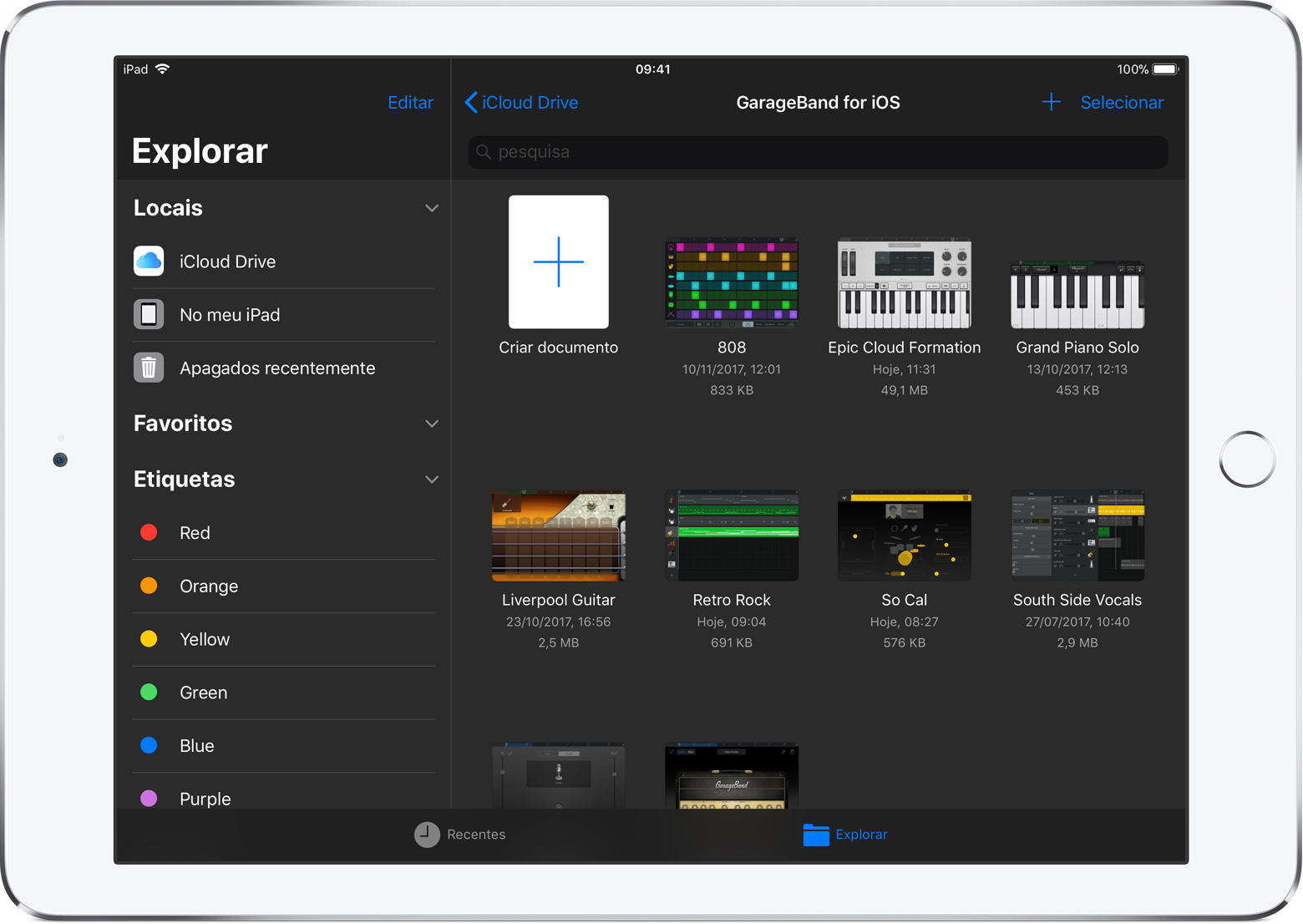
Mover ou copiar um projeto do GarageBand para outra localização
Se pretender mover ou copiar um projeto existente para outra localização, certifique-se de que o move para uma localização no dispositivo ou no iCloud Drive. Não tente mover nem copiar o projeto para o Dropbox, Google Drive, Box ou Microsoft OneDrive.
Localize a música no navegador Músicas ou na app Ficheiros. Toque em Explorar para procurar a música, toque em Recentes para visualizar os ficheiros recentes ou escreva o nome da música na barra de pesquisa.
Toque em Selecionar e, em seguida, toque na música que pretende copiar ou mover, para que surja um visto na música.
Toque em Mover e, em seguida, selecione iCloud Drive ou No meu [dispositivo].
Toque em Mover ou Copiar, consoante a localização que selecionou.
Se moveu o ficheiro de um projeto do GarageBand para iOS para um serviço na nuvem de terceiros no Mac, não poderá aceder ao mesmo no dispositivo iOS que utilize esse serviço. No Mac, certifique-se de que todos os projetos do GarageBand para iOS surgem na pasta GarageBand para iOS no iCloud Drive.
Mais informações
Verifique junto do fabricante ou do serviço na nuvem de terceiros se existem atualizações de compatibilidade disponíveis.
As informações sobre os produtos não fabricados pela Apple ou os sites independentes não controlados ou testados pela Apple são disponibilizadas sem recomendações nem aprovação. A Apple não assume qualquer responsabilidade no que diz respeito à seleção, ao desempenho ou à utilização dos sites ou produtos de terceiros. A Apple não garante a precisão nem a fiabilidade dos sites de terceiros. Contacte o fornecedor para obter mais informações.